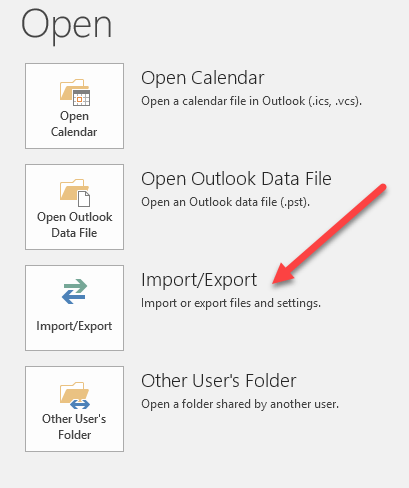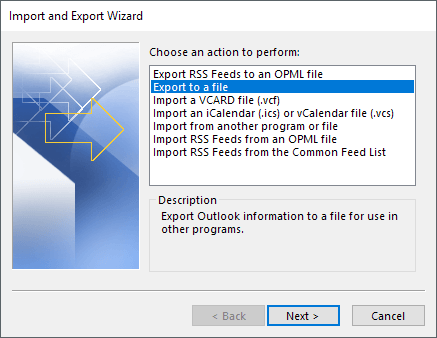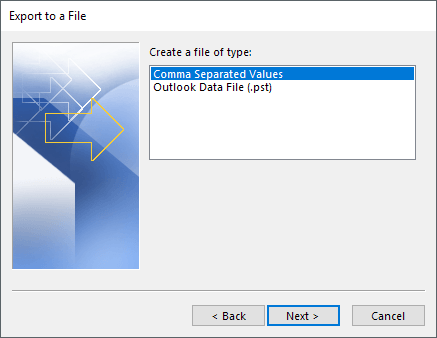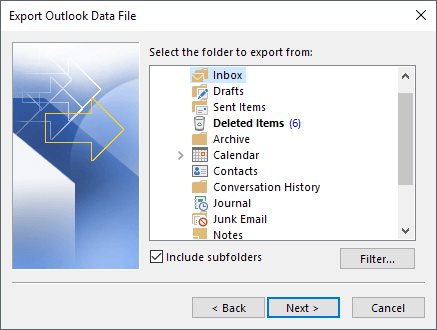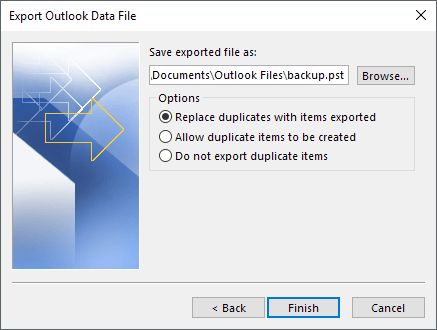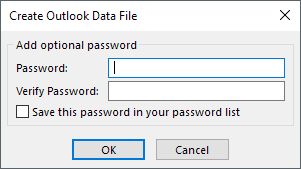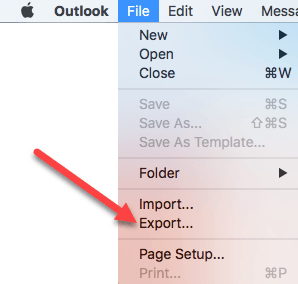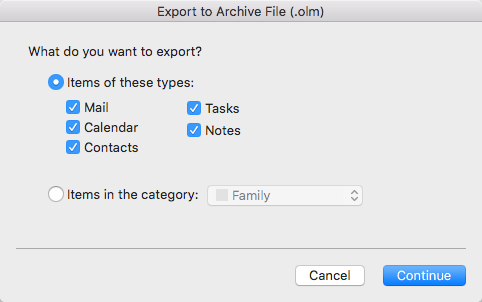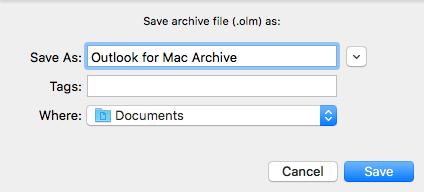Bir işten ayrılmayı planlıyor musunuz ve daha sonraki bir zamanda onlara başvurmanız gerekirse, tüm e-postalarınızın bir kopyasını aldığınızdan emin olmak ister misiniz? Ya da sadece sık sık gerçekleşen Outlook PST dosyası bozulur t değerinizde bunları yedekleme amacıyla dışa aktarmak istersiniz.
Her durumda, e-postalarınızı yedeklemek her zaman iyi bir fikirdir. Outlook.com veya Gmail gibi bir web hizmeti kullanmış olsanız bile, tüm postanızı indirmek için Outlook gibi bir masaüstü istemcisini yerel olarak depolamanız için kullanmanız kötü bir fikir değildir. Web hizmetleri ve Microsoft ve Google gibi devler başarısızlığa karşı bağışık görünebilir, ancak bir şeylerin ne zaman felaket olabileceğini asla bilemezsiniz.
Bu makalede, Outlook e-postalarınızı Outlook 2003'te nasıl dışa aktaracağınızı göstereceğim. 2007, 2010, 2013 ve 2016. Mac için Outlook kullanıyorsanız, prosedürden de bahsedeceğim. Gerçek İthalat ve İhracat Sihirbazının tüm sürümlerde hemen hemen aynı olduğunu, ancak sihirbazın alma sürecinin değiştiğini belirtmek gerekir.
Outlook'tan E-postaları Dışarı Aktar
Eğer Outlook 2003, 2007, 2010 veya 2013'ü çalıştırıyorsunuz, ardından alma / verme sihirbazına ulaşma prosedürünü görmek için Outlook kişileri nasıl dışa aktarılır adresindeki gönderime göz atın. Outlook 2016 çalıştırıyorsanız, Dosya'yı ve Aç & amp; Dışarı aktar.
Sağdaki menüde, Al / Verdüğmesini tıklayın.
Artık bu, Office'in tüm sürümlerinde aynı şekilde görünen Alma / Verme Sihirbazı'nı getirecektir. Başlamak için Bir dosyaya ver'i seçmek istersiniz.
Bir sonraki ekranda, dosya türünü seçin: bir CSV (Virgülle Ayrılmış Değerler) dosyası veya bir Outlook Veri Dosyası (PST). Normalde her zaman PST kullanırım, böylece Outlook'a geri almak daha kolaydır, ancak e-postaları başka bir e-posta istemcisine veya hatta Excel veya Word gibi bir programa almak istiyorsanız CSV'yi seçebilirsiniz.
Bir sonraki ekranda, ne aktarmak istediğinizi seçmelisiniz. Tüm e-postalarınızı almak istiyorsanız, normalde Gelen Kutusu'nu seçip Alt klasörleri ekleseçeneğinin işaretlendiğinden emin olun. Sadece küçük bir e-posta alt kümesi istiyorsanız, Filtredüğmesini tıklayıp dışa aktarılacak e-posta sayısını azaltmak için çeşitli ölçütler koyabilirsiniz.
İleri'yi tıklayın ve artık CSV veya PST dosyanızı kaydetmek için bir yer seçmeniz gerekiyor. Bu anlaşmadan, kopyaların nasıl işleneceğini seçebileceğiniz birkaç seçenek vardır.
Son olarak Son'ı tıklayın. >ve PST dosyanızı isteğe bağlı bir şifre ile korumak isteyip istemediğinizi soran bir pencere alacaksınız. Burada bir şifre kullanacaksanız, 16'dan fazla karakter olması gerektiğini unutmayın. Ayrıca, çok güvenli olmadığını ve doğru yazılımı kullanarak kolayca saldırıya uğratabildiğini unutmayın.
Bununla ilgili. Artık içinde saklanan tüm e-postalarınızı içeren bir CSV veya PST dosyasına sahip olmalısınız. Artık bu dosyayı yedekleme için güvenli bir yere kopyalayabilirsiniz.
E-postaları Mac için Outlook'tan Dışarı Aktar
Office'in Mac sürümünü çalıştırıyorsanız, e-posta gönderme prosedürü farklıdır. Aslında dosya türü de farklı. Mac'lerde, yalnızca tek bir seçeneğiniz vardır: Mac Arşiv Dosyası (.OLM) için Outlook.
Dosya'nı ve ardından Aktar' ı tıklayın.
Arşiv dosyasına aktarmak istediğiniz öğeleri seçebileceğiniz bir iletişim kutusu açılır. Posta, Takvim, Kişiler, Görevler ve Notlar arasından seçim yapabilir veya belirli bir kategorideki öğeler arasından seçim yapabilirsiniz.
'ı tıklayın. Devam etve dosyayı nereye kaydetmek istediğiniz sorulur. İşte bu kadar. Mac’ten Outlook’tan dışa aktarırken başka bir seçenek yoktur.
E-postalarınızı verdikten sonra, yayımımı okuyabilirsiniz. Geçmeyi planlıyorsanız, onları başka bir e-posta hizmetine aktar Gmail gibi nasıl